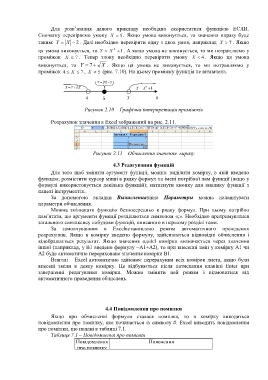Page 35 - 6835
P. 35
Для розв’язання даного прикладу необхідно скористатися функцією ЕСЛИ.
Спочатку перевіряємо умову X 5 . Якщо умова виконується, то значення виразу буде
таким: Y X 2 . Далі необхідно перевірити одну з двох умов, наприклад X 7 . Якщо
ця умова виконується, то Y X 3 1. А якщо умова не виконується, то ми потрапляємо у
проміжок X 7 . Тепер знову необхідно перевірити умову X 4 . Якщо ця умова
виконується, то Y 7 X . Якщо ця умова не виконується, то ми потрапляємо у
проміжок 4 X 7 , X 5 (рис. 7.10). На цьому проміжку функція не визначена.
Y X 2
Y 7 X Y X 3 1
4 5 7 X
Рисунок 2.10 – Графічна інтерпретація проміжків
Розрахунок значення в Excel зображений на рис. 2.11.
Рисунок 2.11 – Обчислення значення виразу
4.3 Редагування функцій
Для того щоб змінити аргумент функції, можна: виділити комірку, в якій введено
функцію; розмістити курсор миші в рядку формул на імені потрібної нам функції (якщо у
формулі використовується декілька функцій); натиснути кнопку для виклику функції з
панелі інструментів..
За допомогою вкладки Вычислениявікна Параметры можна налаштувати
параметри обчислення.
Можна змінювати функцію безпосередньо в рядку формул. При цьому потрібно
пам’ятати, що аргументи функції розділяються символом «;». Необхідно притримуватися
загального синтаксису побудови функцій, описаного в першому розділі теми.
За замовчуванням в Excelвстановлено режим автоматичного проведення
розрахунків. Якщо в комірку введено формулу, здійснюються відповідні обчислення і
відображається результат. Якщо значення однієї комірки визначається через значення
іншої (наприклад, у В1 введено формулу =А1+А2), то при внесенні змін у комірку А1 чи
А2 буде автоматично перераховано значення комірки В1.
Взагалі Excel автоматично здійснює перерахунки всіх комірок листа, якщо були
внесені зміни в деяку комірку. Це відбувається після натискання клавіші Enter при
завершенні редагування комірки. Можна змінити цей режим і відмовитися від
автоматичного проведення обчислень.
4.4 Повідомлення про помилки
Якщо при обчисленні формули сталася помилка, то в комірку виводиться
повідомлення про помилку, яке починається із символу #. Ехсеl виводить повідомлення
про помилки, що подані в таблиці 7.1.
Таблиця 7.1 – Повідомлення про помилки
Повідомлення Пояснення
про помилку